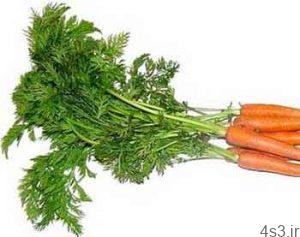ترکیب پوشهها در سیستم عامل مک
مجموعه: ترفندهای کامپیوتری
قابلیت Merge یا ترکیب کردن دو پوشه در سیستمهایعامل مختلف از جمله ویندوز و لینوکس براحتی امکانپذیر است. برای مثال چنانچه قصد دارید محتوای دو پوشه با نام test را در سیستمعامل ویندوز با یکدیگر ترکیب کنید، میتوانید پوشه موردنظر را روی پوشه مقصد کشیده و رها کنید.
نام یکسان دو پوشه مشکلی را ایجاد نمیکند و در صورتیکه فایلهای همنام در مبدا و مقصد مشاهده شود، با پرسش از شما، فایلهای مبدا جایگزین فایلهای مقصد شده یا از جایگزین کردن فایلهای همنام صرفنظر میشود.
متاسفانه این قابلیت در سیستمعامل مک او.اس.ایکس با مشکلاتی همراه است. مشکل نیز از همان ابتدای کار دردسر ساز میشود، زیرا وقتی بخواهید در مک محتوای دو پوشه همنام را با یکدیگر ترکیب کنید، بهجای بررسی فایلهای همنام، در همان ابتدای کار هشداری مبنی بر وجود پوشه همنام داده شده و چنانچه عملیات ترکیب را ادامه دهید، پوشه مقصد همراه با همه محتوای موجود در آن حذف شده و پوشه مبدا جای آن را میگیرد. در این شرایط نه تنها عملیات ترکیب محتوای دو پوشه صورت نگرفته، بلکه محتوای پوشه مقصد را نیز از دست دادهاید.
یکی از روشهای رفع این مشکل استفاده از ترفند Option+Drag است. در این ترفند شما کلید Option را فشار داده و با استفاده از عملیات کشیدن و رها کردن، پوشه مبدا را به مقصد انتقال میدهید. در صورتیکه هر دو پوشه همنام باشد، پنجرهای با گزینههای ترکیب، توقف و جایگزینی به شما نمایش داده میشود و میتوانید با انتخاب گزینه ترکیب، بدون از دست رفتن اطلاعات پوشه مقصد، محتوای دو پوشه را با یکدیگر ترکیب کنید.
متاسفانه این ترفند نیز مشکلاتی دارد. برای مثال چنانچه دو فایل همنام در مبدا و مقصد وجود داشته باشد صرفنظر از اینکه شما قصد دارید فایلهای مبدا بهجای فایلهای مقصد قرار گیرند، فایل جدیدتر باقی میماند، در حالی که ممکن است شما به فایل قدیمیتر که در مبدا وجود دارد، نیاز داشته باشید.
اکنون که با مشکلات ترکیب محتوا در مک آشنا شدید، برای رفع دائمی مشکل ترکیب پوشهها و محتوای آنها، استفاده از ترفند زیر پیشنهاد میشود.
۱ـ ابزار ترمینال را اجرا کنید. (کلید Command + Space را فشار داده و پس از تایپ عبارت Terminal کلید اینتر را فشار دهید)
۲ـ فرمان زیر را در ترمینال وارد کنید:
ditto path_to_source_folder path_to_destination_folder
توجه: بهجای path_to_source_folder و path_to_destination_folder باید مسیر کامل پوشه مبدا و مقصد را وارد کنید. البته توجه داشته باشید بین دو مسیر پوشه مبدا و مقصد در فرمان بالا، یک فاصله قرار دارد.
بهعنوان مثال با استفاده از فرمان زیر، محتوای پوشه Test در دسکتاپ، با محتوای پوشه Test در پوشه Downloads ترکیب شده و چنانچه فایلهای همنامی در مقصد وجود داشته باشد، فایلهای مبدا (فایلهای پوشه تست در دسکتاپ) جایگزین فایلها در مقصد میشود. این جایگزینی به قدیمی یا جدیدتر بودن فایلهای مقصد بستگی ندارد و بههرحال فایلها از مبدا، جایگزین فایلهای همنام در مقصد میشوند.
ditto ~/Desktop/Test ~/Downloads/Test
منبع:jamejamonline.ir
چند گام بالاترافزایش کارایی ویندوزبااستفاده ازسرویسها تغییر کاربرد کلید Power موجود بر روی کیسجستجو و پاک نمودن اتوماتیک فولدرهای خالیخش گیری سی دی با خمیر دندان!!دسترسی سریع به فایل های پرکاربرد درآفیسدو فولدر با نام یکسان در یک مکان بسازید